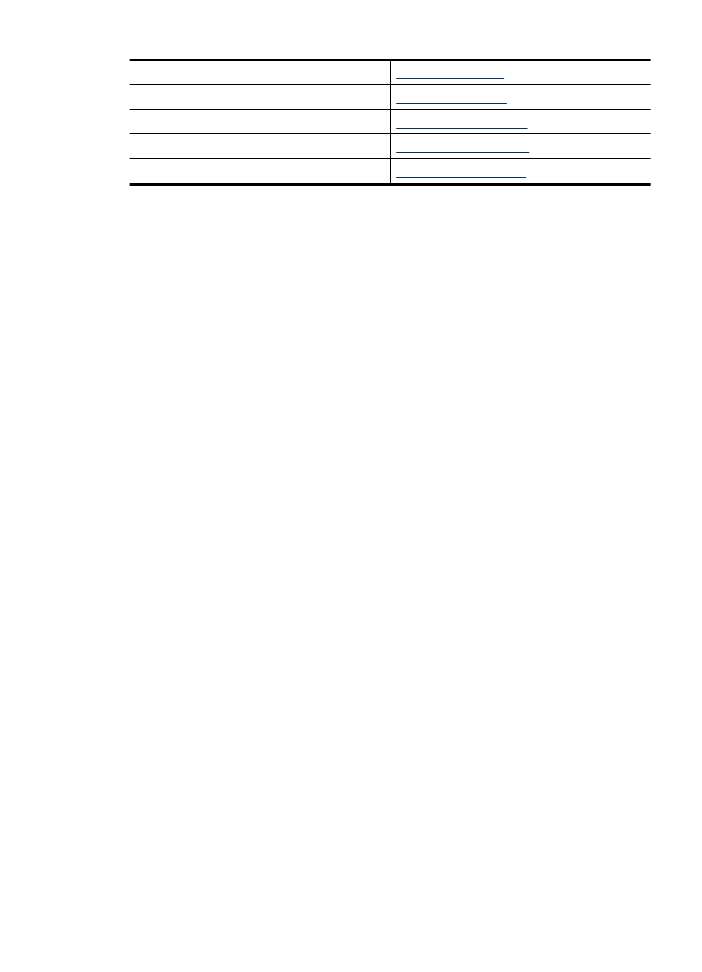
Fakso sąrankos patikra
Galite išbandyti fakso sąranką ir patikrinti įrenginio būseną, norėdami įsitikinti, kad jis tinkamai
nustatytas atlikti fakso funkcijas. Atlikite šį bandymą, kai baigsite fakso saranką. Bandymo metu
atliekami šie veiksmai:
•
išbandoma techninė fakso įranga,
•
patikrinama, ar prie įrenginio prijungėte tinkamą telefono laidą,
•
patikrinama, ar telefono kabelis įjungtas į tinkamą lizdą,
•
patikrinama, ar yra numerio rinkimo signalas,
•
patikrinama, ar telefono linija aktyvi,
•
patikrinama telefono ryšio būsena.
Įrenginys išspausdina ataskaitą su bandymo rezultatais. Jei patikrinti nepavyksta, ataskaitoje
paieškokite informacijos apie tai, kaip ištaisyti problemą, ir pakartokite bandymą.
Fakso sąrankos tikrinimas įrenginio valdymo skydeliu
1. Vadovaudamiesi konkrečiais namų arba biuro sąrankos nurodymais, nustatykite įrenginį veikti
kaip faksą.
2. Prieš pradėdami tikrinimą įsitikinkite, kad rašalo kasetės įdėtos, o įvesties dėkle yra viso dydžio
popieriaus.
3. Įrenginio valdymo skydelyje spauskite Setup (sąranka).
4. Pasirinkite Tools (priemonės), tada rinkitės Run Fax Test (paleisti fakso patikrą).
Įrenginio ekrane bus rodoma patikros būsena ir bus išspausdinta ataskaita.
5. Peržiūrėkite ataskaitą.
•
Jei patikra pavyko, tačiau vis tiek kyla problemų siunčiant arba priimant faksogramas,
patikrinkite, ar tinkamos ataskaitoje nurodytos fakso nuostatos. Problemos naudojantis
faksu gali kilti dėl nenustatytų arba netinkamai nustatytų fakso nuostatų.
•
Jei patikra nepavyko, peržiūrėkite ataskaitą – joje rasite informacijos, kaip pašalinti rastas
problemas.
(tęsinys)
Fakso sąrankos patikra
207
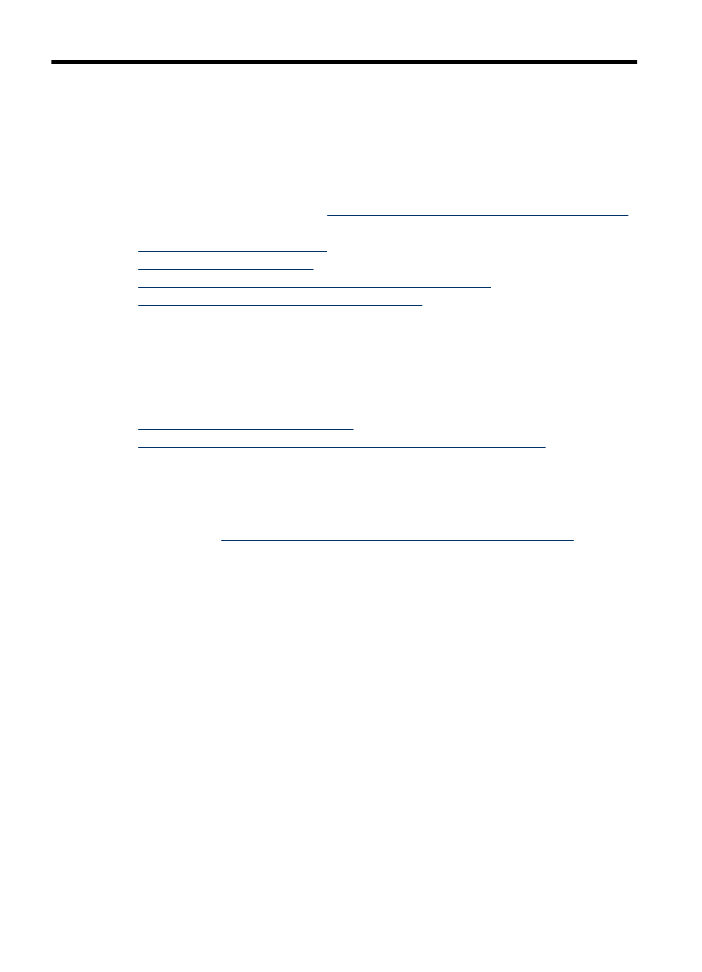
D
Tinklo sąranka (tik kai kuriuose
modeliuose)
Įrenginio tinklo nuostatas galite tvarkyti įrenginio valdymo skydeliu, kaip aprašyta kitame skyriuje.
Integruotame tinklo serveryje pasiekiamos papildomos išsamios nuostatos – konfigūravimo ir
būsenos įrankis, kurį pasiekiate žiniatinklio naršykle naudodami esamą tinklo ryšį su įrenginiu.
Išsamesnės informacijos rasite skyriuje
Integruotasis tinklo serveris (tik kai kuriuose modeliuose)
.
Šiame skyriuje aprašomos tokios temos:
•
Pagrindinių tinklo nuostatų keitimas
•
Detaliųjų tinklo nuostatų keitimas
•
Belaidžio ryšio nustatymas įrenginyje (tik kai kuriuose modeliuose)
•
Programinės įrangos pašalinimas ir diegimas iš naujo
Pagrindinių tinklo nuostatų keitimas
Valdymo skydelis leidžia nustatyti ir tvarkyti belaidį ryšį ir atlikti įvairias tinklo tvarkymo užduotis. Tai
apima tinklo nuostatų peržiūrą, tinklo numatytųjų verčių atkūrimą, belaidžio radijo įjungimą ir
išjungimą bei tinklo nuostatų keitimą.
Šiame skyriuje aprašomos tokios temos:
•
Tinklo nuostatų peržiūra ir spausdinimas
•
Belaidžio ryšio funkcijos įjungimas ir išjungimas (tik kai kuriuose modeliuose)
Tinklo nuostatų peržiūra ir spausdinimas
Įrenginio valdymo skyde arba tinklo parankinėje galite rodyti tinklo nuostatų suvestinę. Galite
atspausdinti išsamesnį tinklo konfigūracijos lapą. Tinklo konfigūracijos lape pateikiamas visų svarbių
tinklo nuostatų sąrašas, pavyzdžiui, IP adresas, ryšio sparta, DNS ir mDNS. Informacijos apie tinklo
nuostatas ieškokite
Tinklo konfigūracijos lapo supratimas (tik kai kuriuose modeliuose)
.
1. Paspauskite mygtuką „Setup“ (sąranka).
2. Paspauskite rodyklių klavišus, kol bus pažymėta Print Report (spausdinti ataskaitą), ir
paspauskite OK (gerai).
3. Paspauskite rodyklių klavišus, kol bus pažymėta Network Settings (tinklo nuostatos), ir
paspauskite OK (gerai).
Belaidžio ryšio funkcijos įjungimas ir išjungimas (tik kai kuriuose modeliuose)
Pagal numatytąją nuostatą belaidis radijas yra įjungtas – tai rodo įrenginio priekyje esanti mėlyna
lemputė. Norint likti prisijungus prie belaidžio tinklo, radijas turi būti įjungtas. Tačiau jeigu įrenginys
prijungtas prie laidinio tinklo arba turite USB jungtį, radijas nenaudojamas. Tokiu atveju radiją galima
išjungti.
1. Paspauskite mygtuką „Setup“ (sąranka).
2. Spaudykite rodyklių mygtukus, kol bus pažymėtas Network (tinklas), tada paspauskite OK
(gerai).
3. Pasirinkite Wireless Radio (belaidis radijas), tada radijui įjungti pasirinkite Yes (taip), o radijui
išjungti – No (ne).
Detaliųjų tinklo nuostatų keitimas
Jūsų patogumui pateikiamos išsamios tinklo nuostatos. Tačiau, jei nesate patyręs vartotojas,
neturėtumėte keisti šių nuostatų. Esminės nuostatos yra Link Speed (ryšio sparta), IP Settings (IP
nuostatos) ir Default Gateway (numatytasis šliuzas).
208